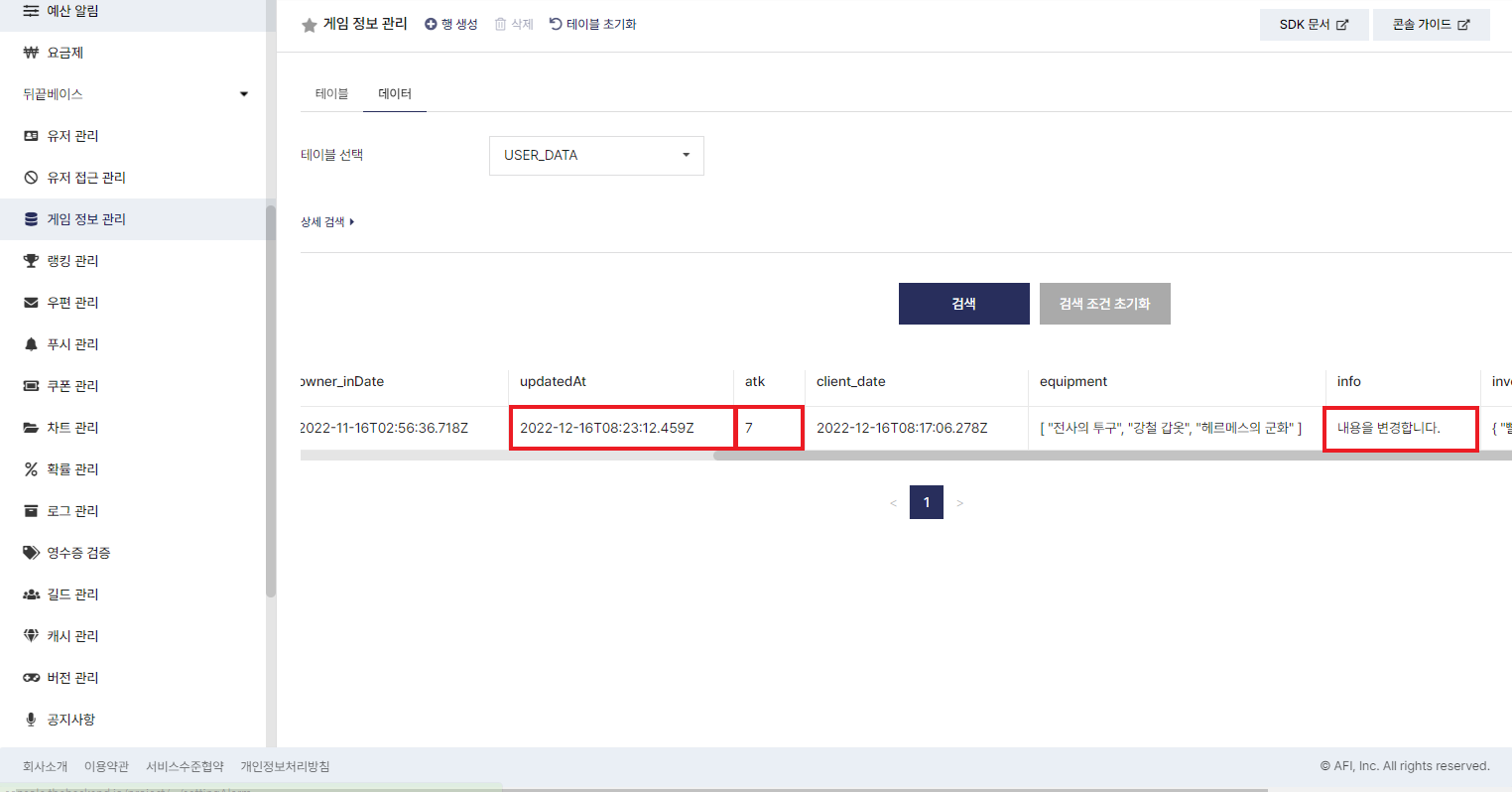게임 정보 수정 구현하기
1. 게임 정보 수정 함수 작성
사전 준비에서 작성한 BackendGameData.cs의 LevelUp 함수와 GameDataUpdate 함수에 내용을 추가합니다.
BackendGameData.cs
수정 전
public void LevelUp() {
// Step 4. 게임 정보 수정 구현하기
}
public void GameDataUpdate() {
// Step 4. 게임 정보 수정 구현하기
}
수정 후
public void LevelUp() {
Debug.Log("레벨을 1 증가시킵니다.");
userData.level += 1;
userData.atk += 3.5f;
userData.info = "내용을 변경합니다.";
}
// 게임 정보 수정하기
public void GameDataUpdate() {
if(userData == null) {
Debug.LogError("서버에서 다운받거나 새로 삽입한 데이터가 존재하지 않습니다. Insert 혹은 Get을 통해 데이터를 생성해주세요.");
return;
}
Param param = new Param();
param.Add("level", userData.level);
param.Add("atk", userData.atk);
param.Add("info", userData.info);
param.Add("equipment", userData.equipment);
param.Add("inventory", userData.inventory);
BackendReturnObject bro = null;
if(string.IsNullOrEmpty(gameDataRowInDate)) {
Debug.Log("내 제일 최신 게임 정보 데이터 수정을 요청합니다.");
bro = Backend.GameData.Update("USER_DATA", new Where(), param);
} else {
Debug.Log($"{gameDataRowInDate}의 게임 정보 데이터 수정을 요청합니다.");
bro = Backend.GameData.UpdateV2("USER_DATA", gameDataRowInDate, Backend.UserInDate, param);
}
if(bro.IsSuccess()) {
Debug.Log("게임 정보 데이터 수정에 성공했습니다. : " + bro);
} else {
Debug.LogError("게임 정보 데이터 수정에 실패했습니다. : " + bro);
}
}
2. BackendManager.cs에 함수 호출 추가
해당 함수가 호출되기 위해서는 게임 실행 시 자동으로 호출되는 BackendManager에서 호출해야 합니다.
뒤끝 초기화와 뒤끝 로그인이 이루어진 후에 함수를 호출할 수 있도록 추가합니다.
BackendManager.cs
수정 전(Step 3. 게임 정보 불러오기 이후)
async void Test() {
await Task.Run(() => {
BackendLogin.Instance.CustomLogin("user1", "1234"); // 뒤끝 로그인
BackendGameData.Instance.GameDataGet(); //[추가] 데이터 불러오기 함수
Debug.Log("테스트를 종료합니다.");
});
}
수정 후
async void Test() {
await Task.Run(() => {
BackendLogin.Instance.CustomLogin("user1", "1234"); // 뒤끝 로그인
BackendGameData.Instance.GameDataGet(); // 데이터 삽입 함수
// [추가] 서버에 불러온 데이터가 존재하지 않을 경우, 데이터를 새로 생성하여 삽입
if(BackendGameData.userData == null) {
BackendGameData.Instance.GameDataInsert();
}
BackendGameData.Instance.LevelUp(); // [추가] 로컬에 저장된 데이터를 변경
BackendGameData.Instance.GameDataUpdate(); //[추가] 서버에 저장된 데이터를 덮어쓰기(변경된 부분만)
Debug.Log("테스트를 종료합니다.");
});
}
3. 유니티에서 테스트
스크립트를 수정한 후, 유니티 디버깅을 실행시키고 유니티의 Console 로그를 확인합니다.
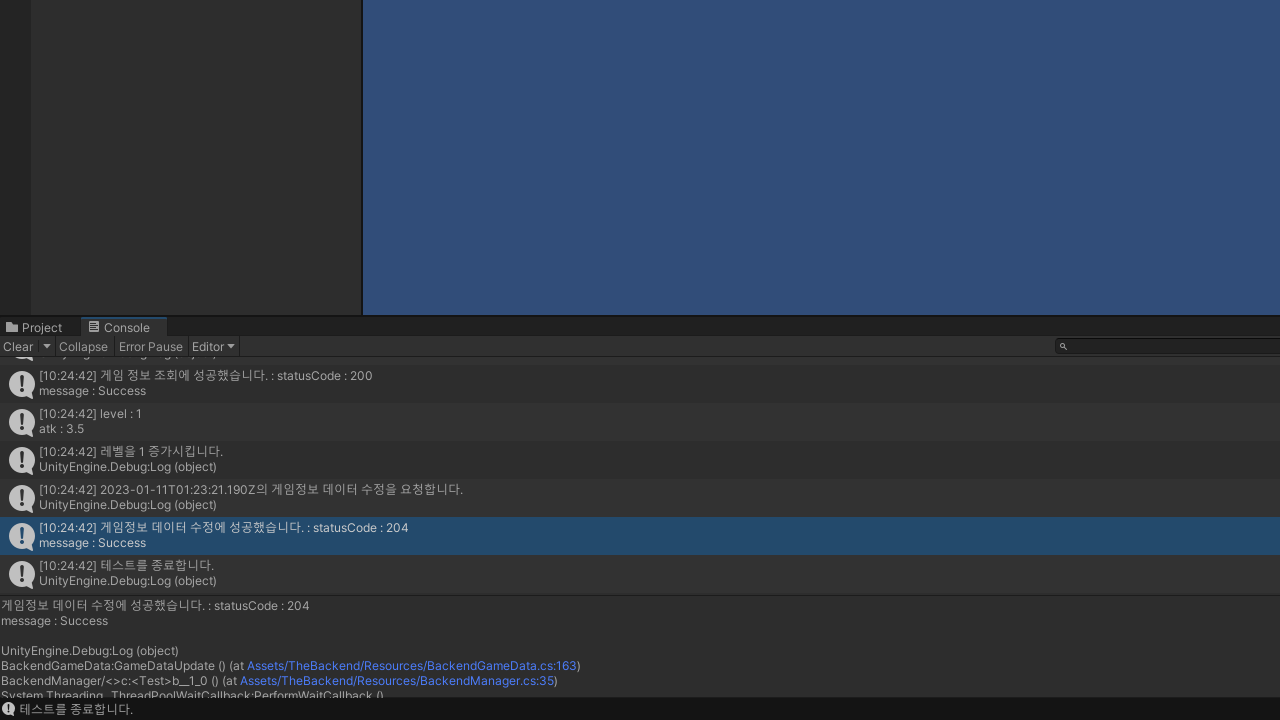
이때 로그에서 '내 제일 최신 게임 정보 데이터 수정을 요청합니다 : statusCode : 204'이 발생하여야 정상적으로 진행된 것입니다.
해당 로그 외에 statusCode : 400, 404, 409 에러등이 발생할 경우에는 Update 에러케이스를 통해 어떠한 에러로 문제가 발생하였는지 확인할 수 있습니다.
4. 콘솔에서 확인
유니티 콘솔에서 성공했다는 로그가 발생했다면 뒤끝 콘솔 뒤끝베이스 > 게임 정보 관리 > 데이터 메뉴를 통해 row가 변경되었는지 확인합니다.
함수를 호출할 때마다 값이 증가하므로 아래 예제 값하고는 다를 수 있습니다.